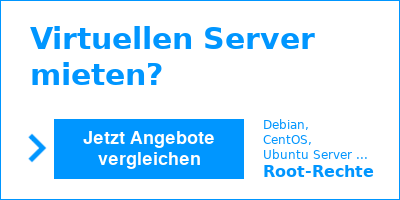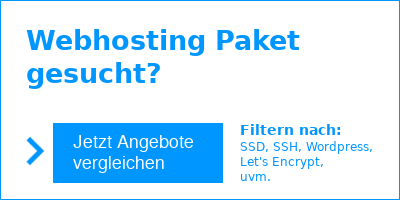Notizen über den Dateien und Ordnern in Nextcloud deaktivieren
Mit der Version 18 von Nextcloud gab es einige Neuerungen. Darunter auch die Möglichkeit in jedem Verzeichnis, Notizen oberhalb der angezeigten Dateien bzw. Ordner einzufügen. Die Idee ist zwar prinzipiell super, doch u. U. kann diese Funktion auch sehr störend sein. In dieser kleinen Anleitung erfahren Sie, wie Sie die Notizen-Funktion sowie die empfohlenen Dateien ausblenden bzw. deaktivieren können.
Notizen, Listen oder Links hinzufügen
Sobald Sie oben in das Notizfeld klicken, wird eine Datei mit der Bezeichnung „Readme.md“ erstellt, falls diese noch nicht vorhanden ist. Sie können dort nun eine Information speichern, die Sie bei jedem Besuch des betroffenen Verzeichnisses sehen.
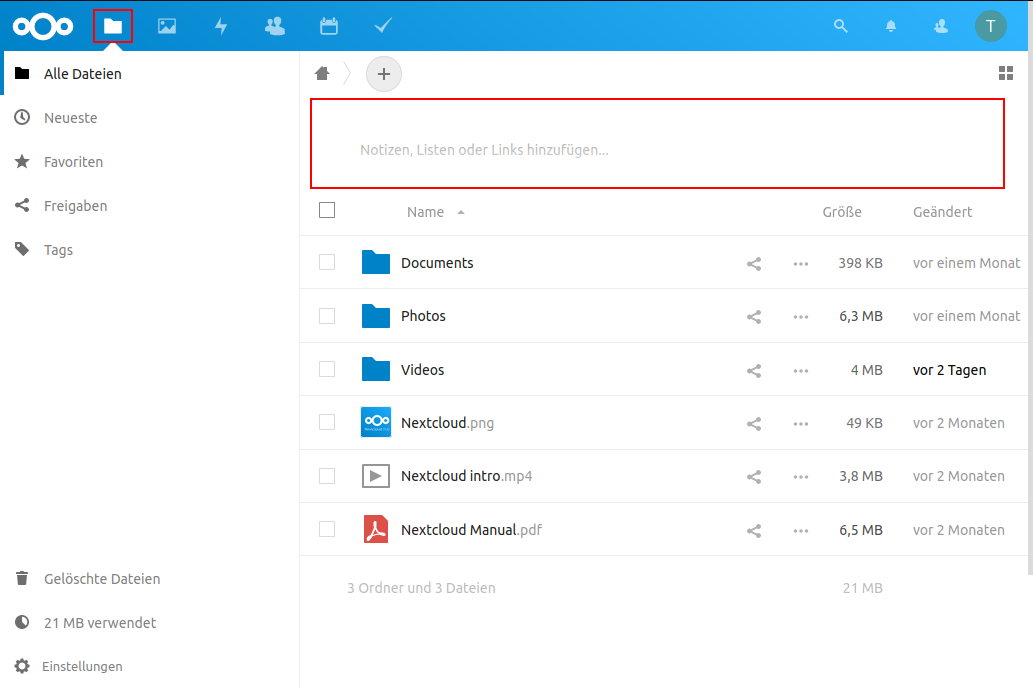
Der Platzbedarf des Notizfeldes erhöht sich dabei allerdings massiv, auch wenn keine oder wenige Informationen hinterlegt wurden. Wenn Sie sich durch den gestiegenen Platzbedarf gestört fühlen, können Sie einfach die Readme-Datei wieder löschen und so den vorherigen Zustand wiederherstellen.
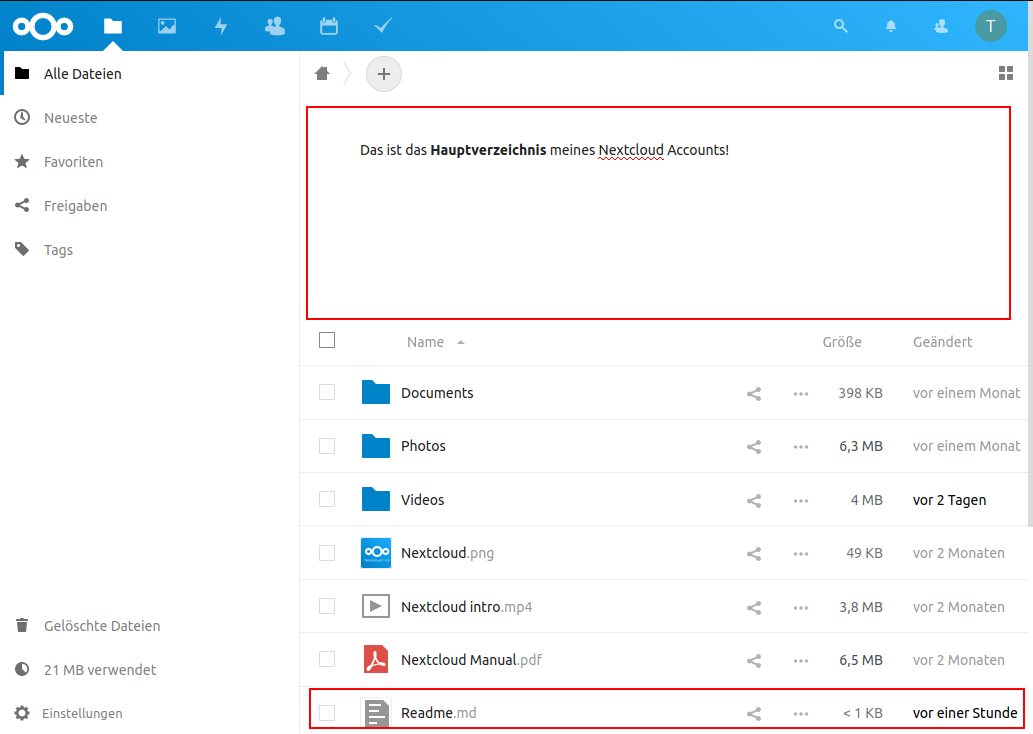
Notizfeld deaktivieren
Doch wer häufiger aus Versehen in den weißen Bereich über den Dateien klickt, muss im Anschluss jedes Mal eine Readme-Datei löschen, so etwas nervt. Glücklicherweise gibt es aber eine Einstellung für diese Funktion. Begeben Sie sich unten Links auf den Punkt „Einstellungen“ und wählen dann die Checkbox bei „Umfangreiche Arbeitsbereiche anzeigen“ ab. So werden keine Notizen mehr angezeigt und man erstellt auch nicht aus Versehen eine Readme.md-Datei.
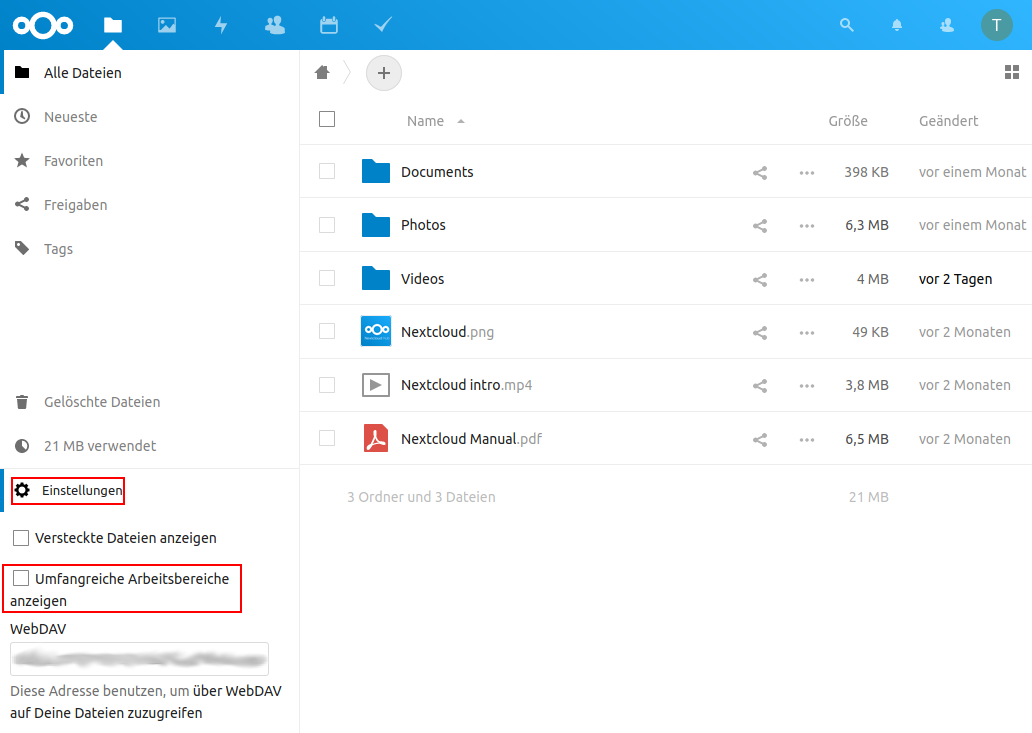
Noch mehr Platz schaffen (nur als Admin)
Nach einer frischen Installation von Nextcloud werden standardmäßig unter den Notizen auch noch empfohlene Dateien angezeigt.
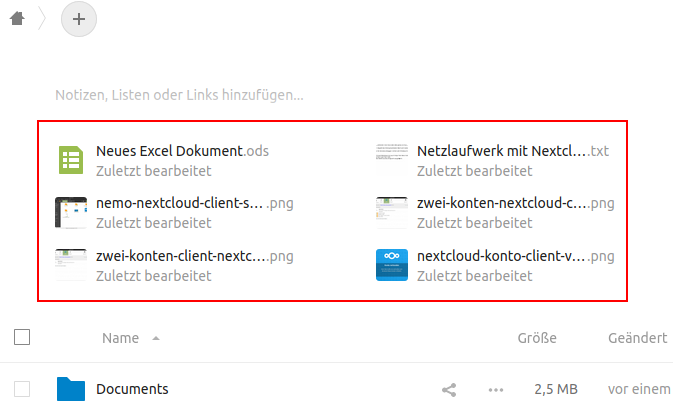
Wer auch dies verhindern möchte, kann die zuständige App deaktivieren. Dazu müssen Sie lediglich als Administrator in das Benutzermenü oben rechts klicken und „Apps“ auswählen. Im Bereich „Deine Apps“ finden Sie dann den Eintrag „Recommendations“, wenn Sie diesen deaktivieren, werden keine Dateien mehr im oberen Bereich angezeigt. Das wirkt sich auf alle Benutzerkonten aus.
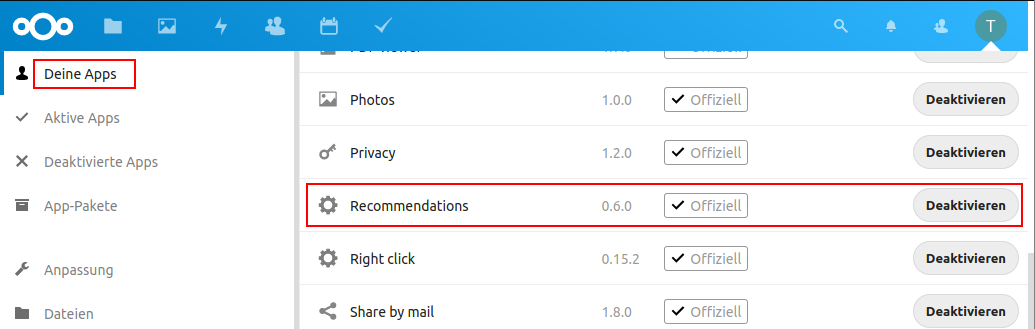
Sie planen eine eigene Cloud zu erstellen? Lesen Sie auch den Nextcloud Hosting Guide.
Kommentare: (6)
Gruß Andreas
leider ist mir keine Möglichkeit bekannt, dies wie gewünscht zu lösen. Fände ich persönlich so auch besser.
Wenn es dir aber darum geht, den Arbeitsbereich für alle Benutzer zu entfernen, kann man die Funktion auch komplett rauszunehmen. Dazu einfach die App "Text" deaktivieren. Das hat dann aber leider auch zur Folge, dass keine Textdateien mehr im Browser geöffnet und bearbeitet werden können. Vielleicht ist das ja trotzdem eine Option für dich.
Gruß
Sven
occ config:app:set text workspace_available --value=0
vielen Dank für den ergänzenden Hinweis.
Gruß
Sven
danke für das Lob. Freut mich, dass dir die Anleitung geholfen hat.
Gruß
Sven